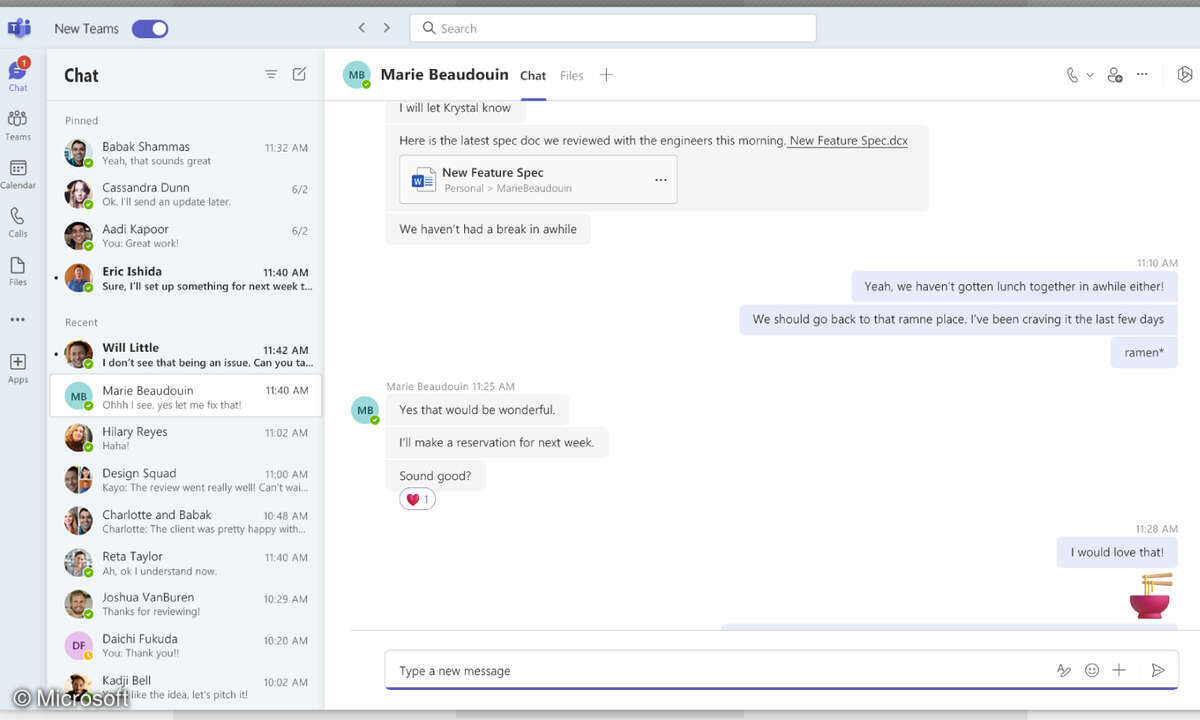GWX
Windows 10 Update: Meldung ausschalten und deaktivieren - Neuer Tipp
Von Microsoft kommt ein neuer Hinweis, wie Windows-Nutzer die Update-Meldung für Windows 10 ausschalten und den Upgrade-Hinweis deaktivieren können. Wir zeigen, wie es geht!
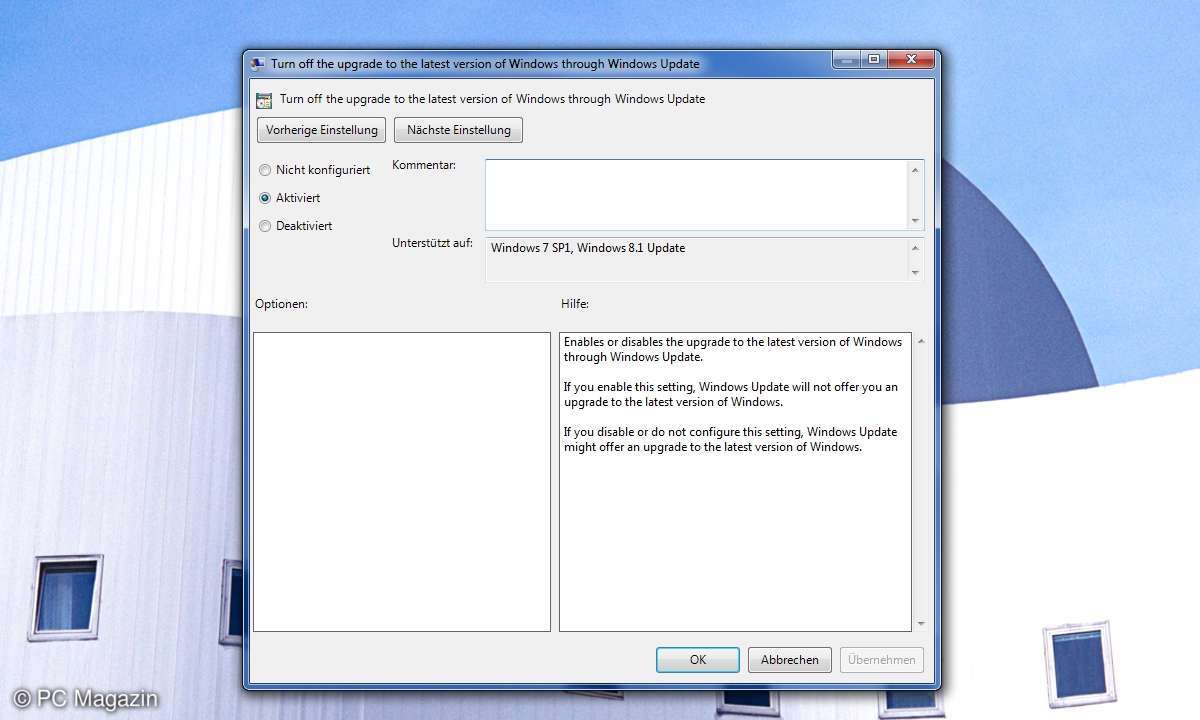
Das Windows 10 Update - bzw. die Meldung - lässt sich auf einige Wege ausschalten und in der Regel komplett deaktivieren. Neben dem GWX-Stopper (mittlerweile eingeschränkt), dem Deaktivieren des Windows Updates KB3035583 und einer Registry-Änderung können Nutzer nun auch entsprechende Einstellun...
Das Windows 10 Update - bzw. die Meldung - lässt sich auf einige Wege ausschalten und in der Regel komplett deaktivieren. Neben dem GWX-Stopper (mittlerweile eingeschränkt), dem Deaktivieren des Windows Updates KB3035583 und einer Registry-Änderung können Nutzer nun auch entsprechende Einstellungen in den Gruppenrichtlinien tätigen.
Der Hinweis kommt wie schon die genannte Registry-Änderung direkt von Microsoft. Die Redmonder haben in den vergangenen Tagen neue Möglichkeiten für Unternehmen vorgestellt, schneller auf Windows 10 umsteigen zu können - oder komplett darauf zu verzichten.
Lesetipp: Windows 10 Update deaktivieren - 3 Tipps
Gerade der letzte Punkt dürfte für Nutzer von Windows 7 und 8.1 spannend sein, da sich viele Nutzer von den Hinweisen auf das Windows-10-Update gestört fühlen und die Meldung am liebsten ausschalten möchten. Der GWX-Stopper wird mittlerweile von Microsoft umgangen, der Windows-Update-Patch KB3035583 kehrt bei Suchen nach neuen Updates ständig wieder.
Und bei einigen Nutzern kann auch die eingangs genannte Registry-Änderung nicht den gewünschten Erfolg bringen. Nutzer, bei denen jeder der drei just genannten Fälle eintritt, können nun noch folgendes probieren. Der Tipp kommt indirekt von Microsoft.
Windows 10: Update deaktivieren
Als Vorwarnung: Die folgende Vorgehensweise macht ähnliche Registry-Änderungen wie im dritten, genannten Fall. Machen Sie also am besten ein Windows-Backup inkl. Ihrer Registry-Daten. Anschließend rufen Sie den "Editor für lokale Gruppenrichtlinien" auf. Tippen Sie dafür auf "Start", "Ausführen" und geben dann "gpedit.msc" ein.
Navigieren Sie auf der linken Seite über "Computerkonfiguration", "Administrative Vorlagen" und "Windows Komponenten" zu dem Eintrag "Windows Update". Klicken Sie auf der rechten Seite doppelt auf den englischsprachigen Eintrag "Turn off the upgrade to the latest version of Windows through Windows Update". Aktivieren Sie diese Funktion im neuen Fenster und übernehmen Sie die Änderungen. Gegebenenfalls müssen Sie das System neustarten. Dann sollte sich das Windows-10-Update nicht mehr melden.
Lesetipp: Windows 10 oder Windows 7?
Es kann sein, dass Sie je nach Windows-Version keinen Zugriff auf den Editor haben. Die Änderungen können Sie jedoch trotzdem vornehmen, quasi "zu Fuß" über die Registry. Die zuvor genannten Schritte erzeugen einen neuen Registrierungsschlüssel. Öffnen Sie die Registrierung über "Start", "Ausführen" und der Eingabe "regedit". Dort navigieren Sie links zu dem Pfad "HKEY_LOCAL_MACHINESoftwarePoliciesMicrosoftWindows".
Erstellen Sie - wenn nicht vorhanden - den Schlüssel "Gwx". Klicken Sie dafür mit der rechten Maustaste auf den Schlüssel "Windows" - das Symbol, das praktisch wie ein Ordner im Windows Explorer aussieht. Dann wählen Sie "Neu" und "Schlüssel" und geben ihm wie erwähnt den Namen "Gwx". Klicken Sie den neuen Schlüssel ("Ordner") an. Erstellen Sie darin einen "DWORD"-Eintrag mit dem Namen "DisableGwx" und geben Sie ihm den Wert "1". In Zukunft sollten Sie vom Windows-10-Update nichts mehr mitbekommen.